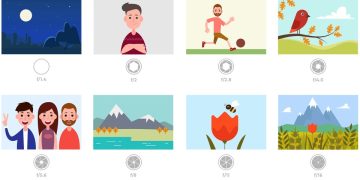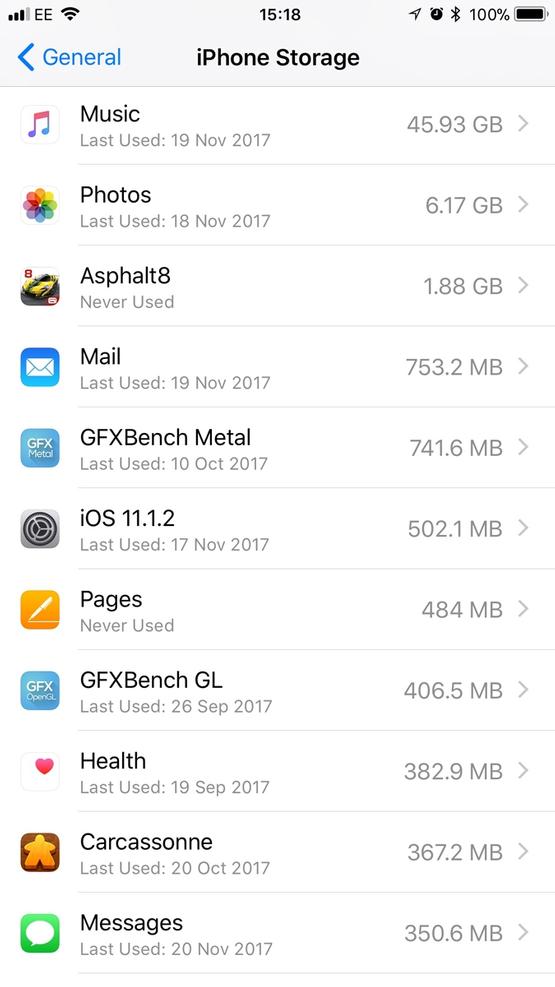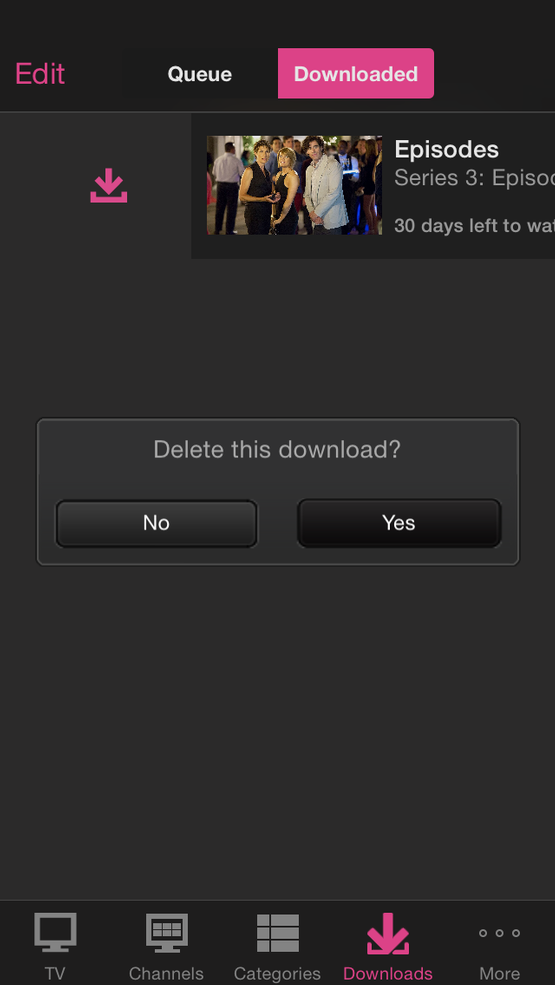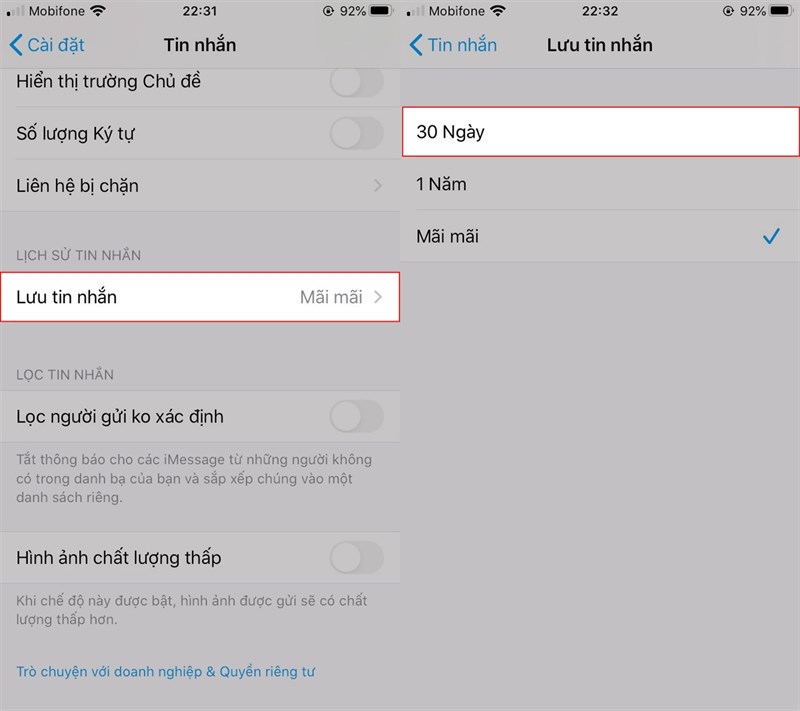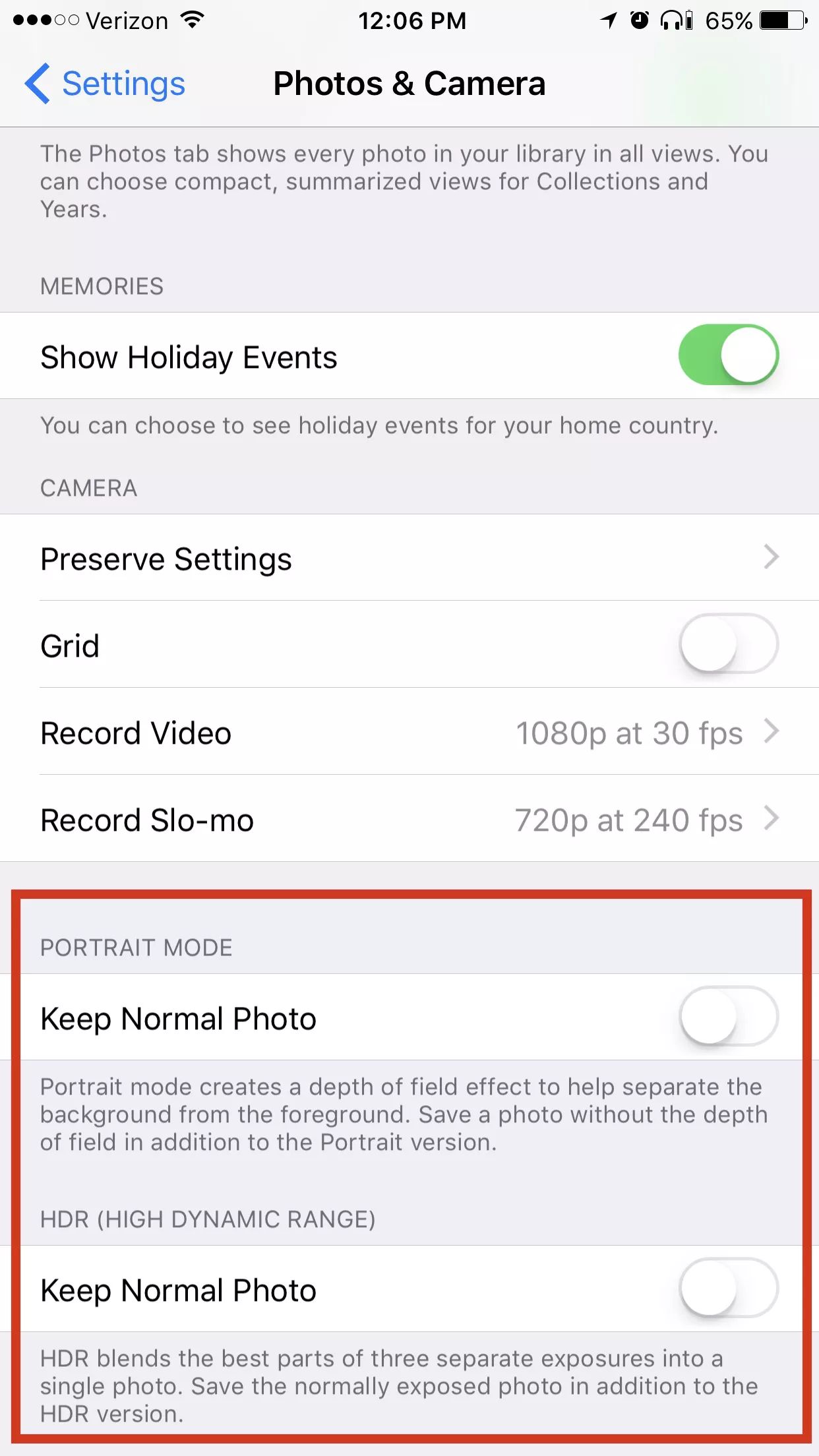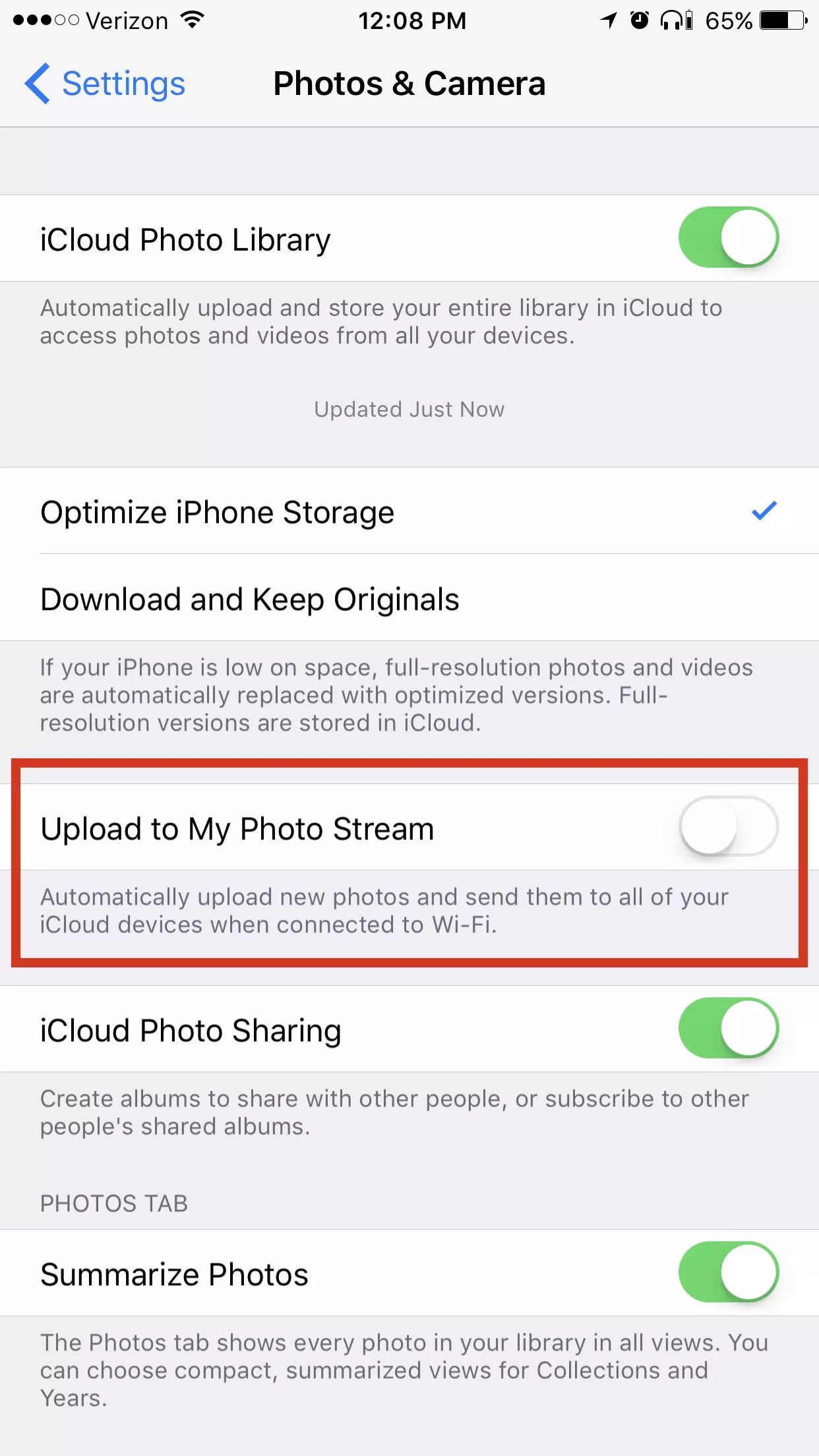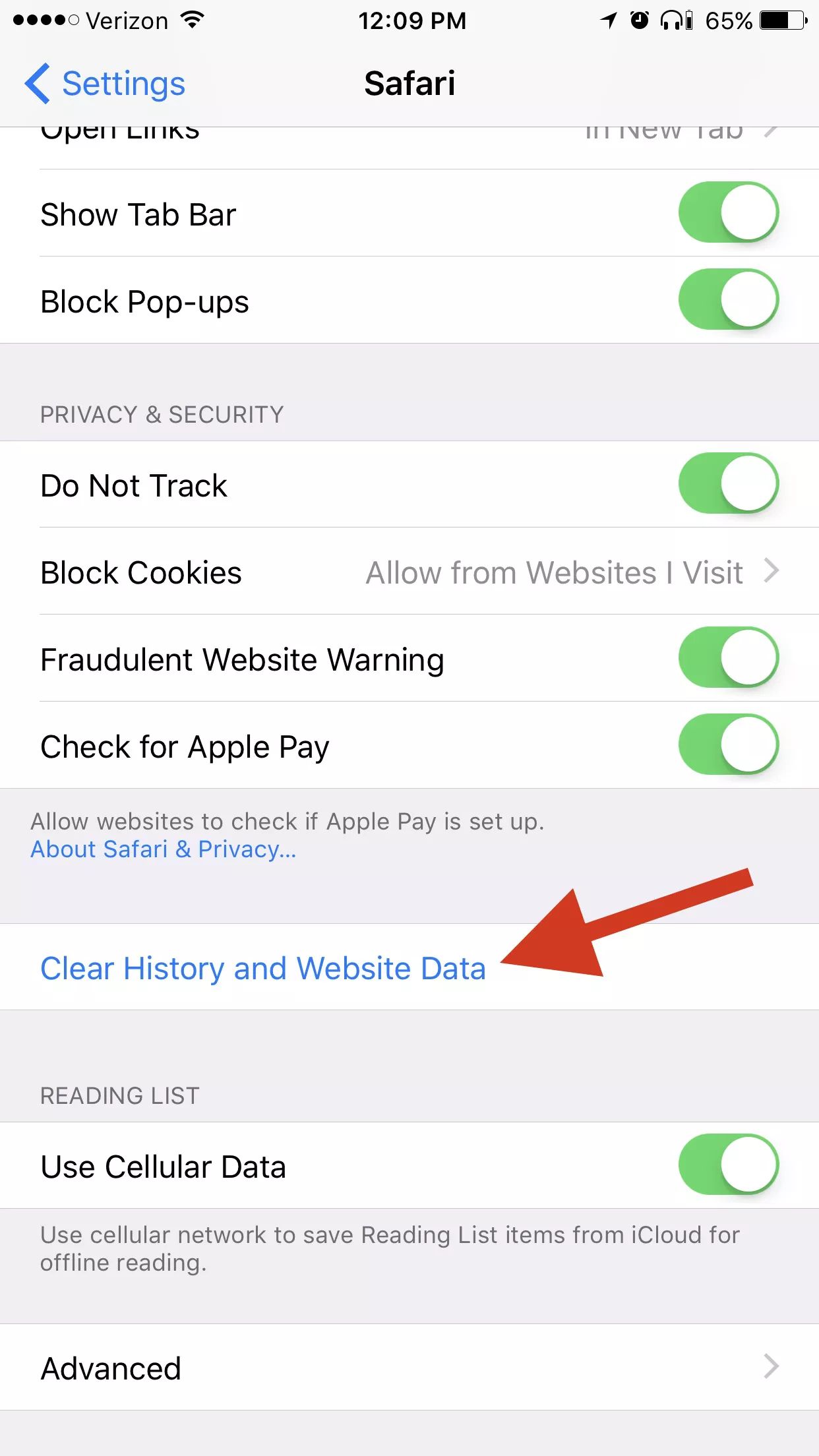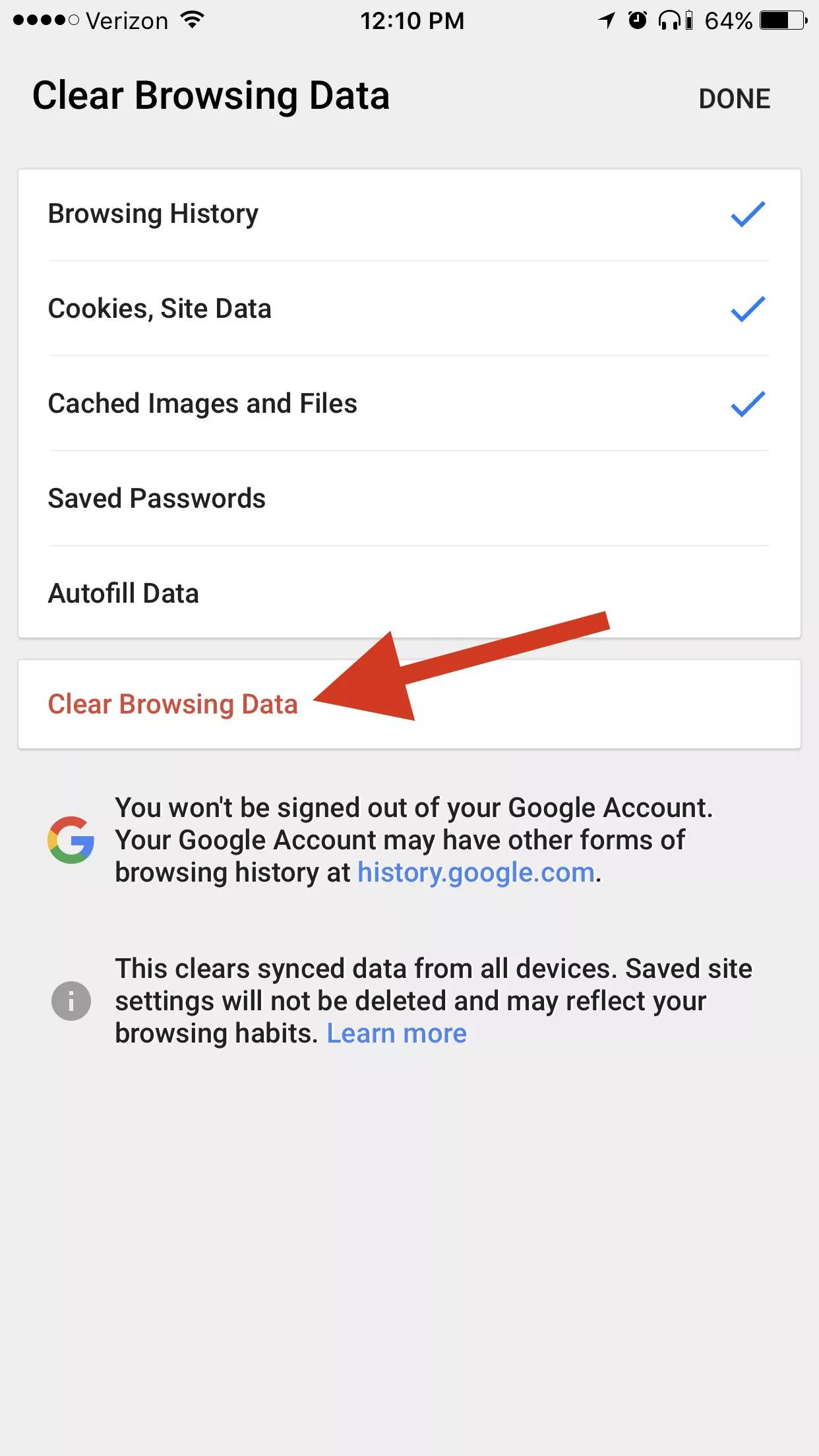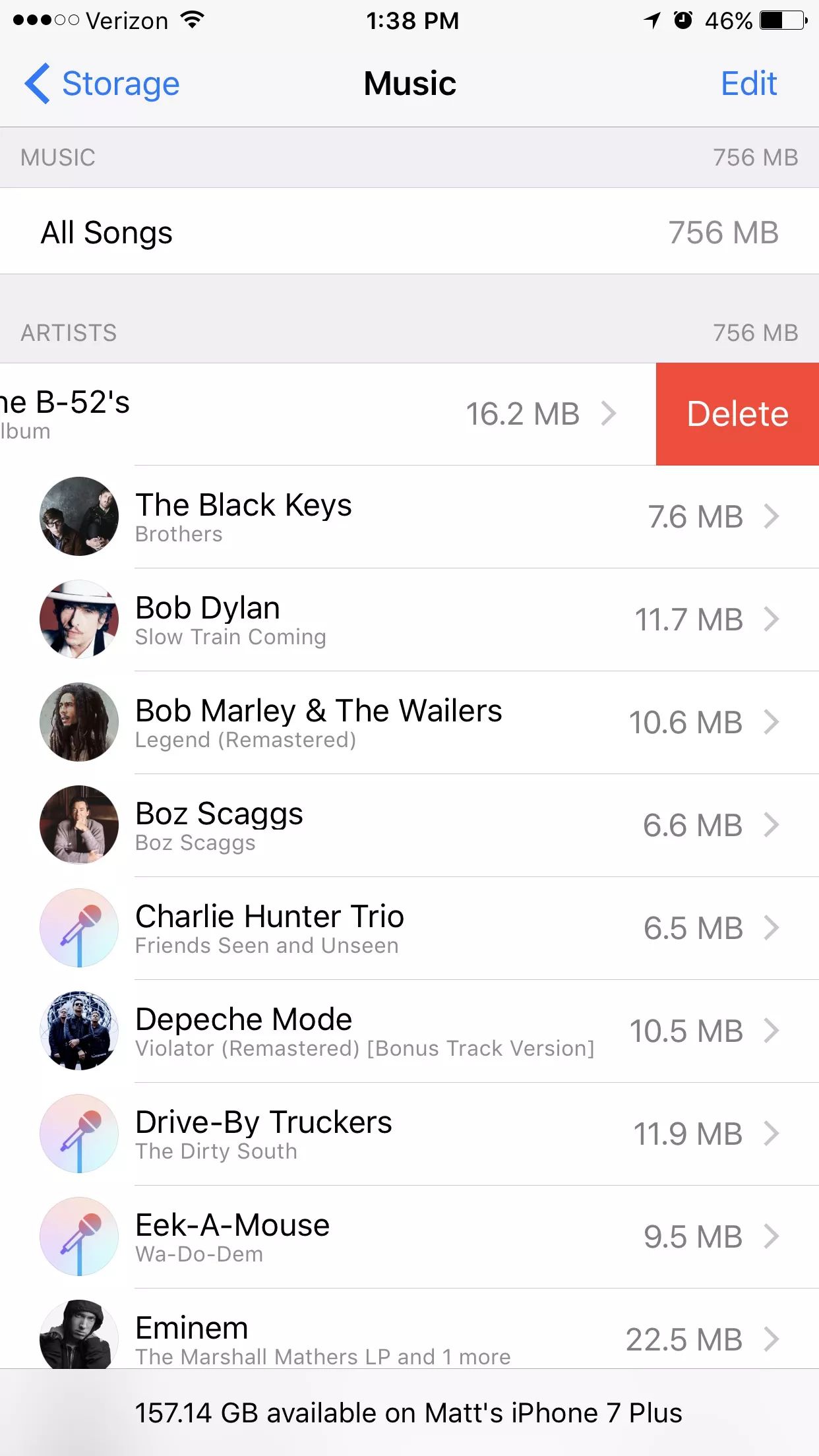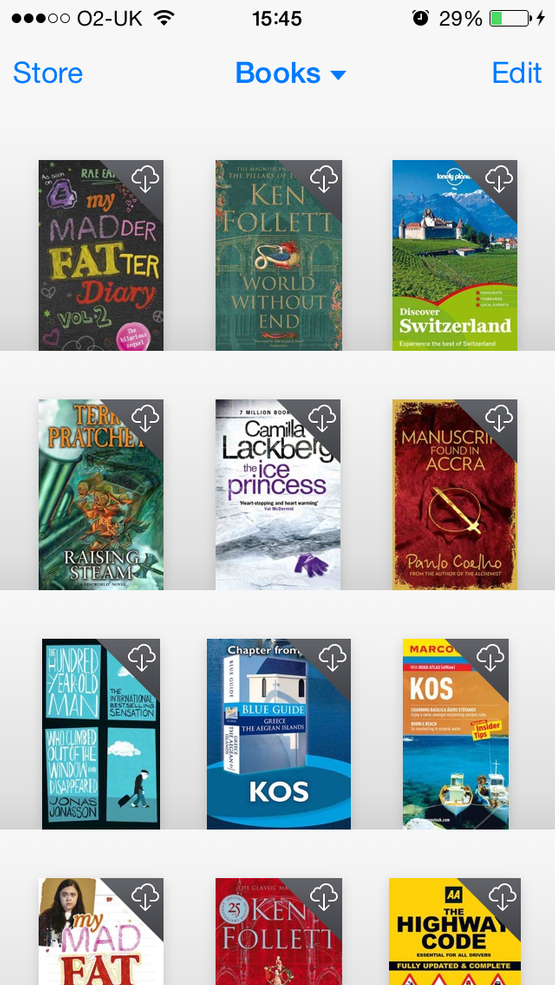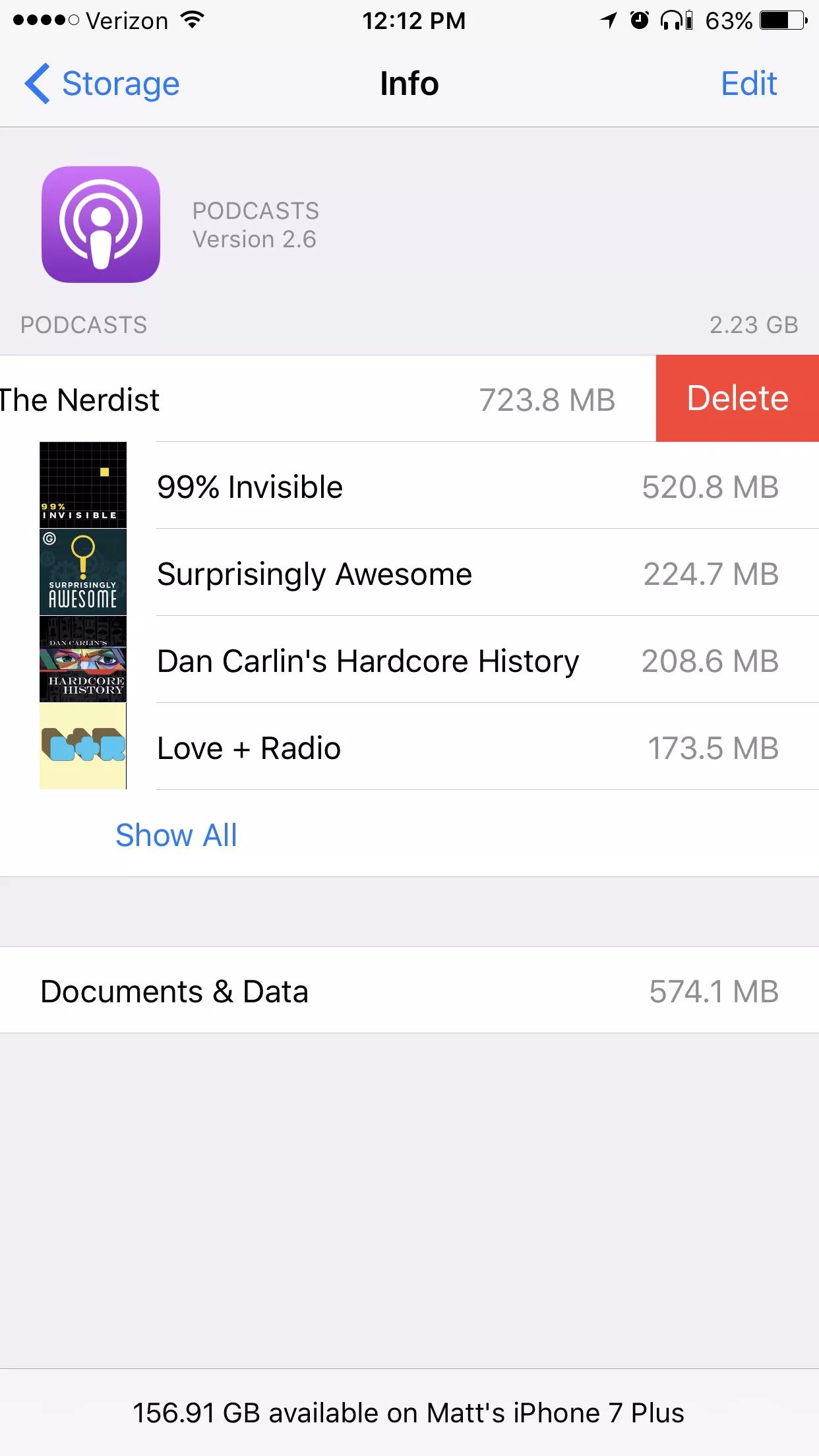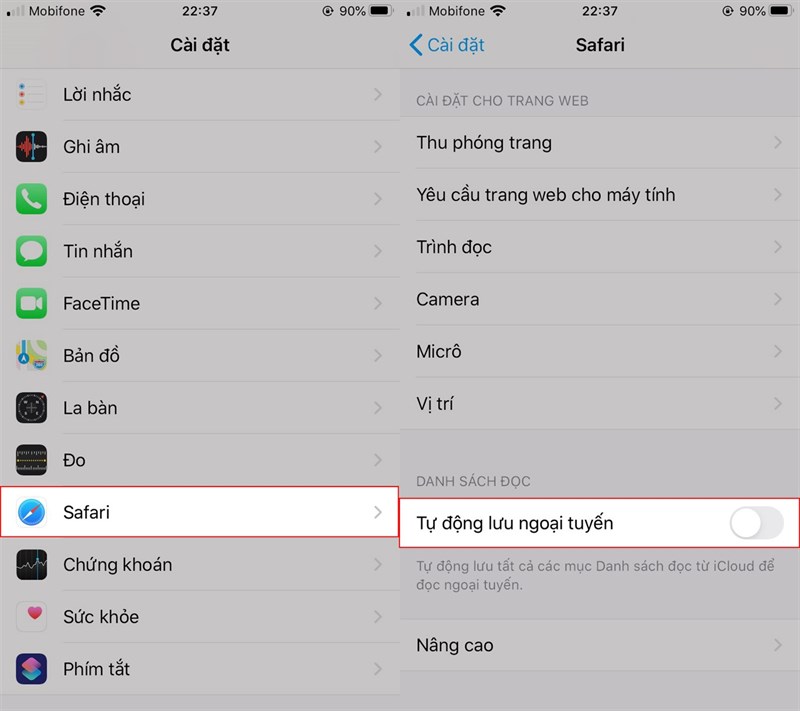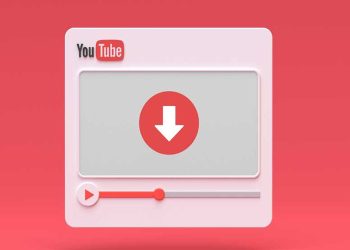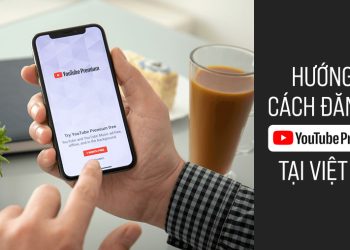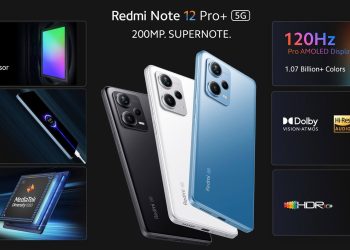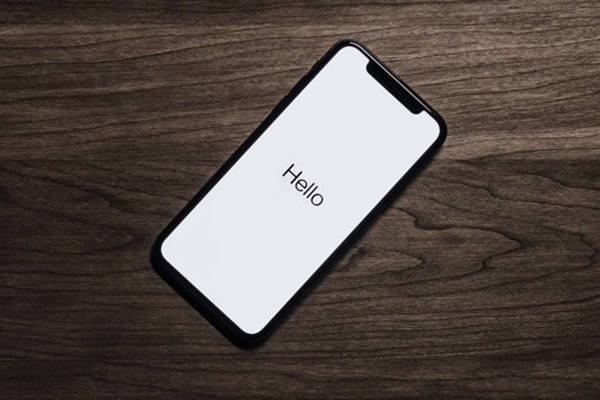Thiếu dung lượng bộ nhớ trong quá trình sử dụng là vấn đề phổ biến đối với những người dùng iPhone. Khi điện thoại thiếu dung lượng, bạn có thể bắt đầu xóa ứng dụng và giảm tải ảnh, video để giải phóng dung lượng hoặc bạn có thể mở rộng bộ nhớ của mình. Trong bài viết này, VJ360 sẽ chia sẻ các mẹo hữu ích để bạn có thể quản lý và giải phóng bộ nhớ iPhone của mình.
Xóa ứng dụng không cần thiết
Đây là việc làm đơn giản mà bất cứ ai cũng nên thực hiện khi muốn giải phóng bộ nhớ iPhone của mình. Với những ứng dụng bạn đã tải xuống và ít sử dụng, bạn có thể xóa bỏ chúng và thay thế bằng điều gì đó tốt hơn. Việc gỡ bỏ các ứng dụng không cần thiết có thể giúp bạn giải phóng dung lượng iPhone lên đến 500MB mà không cần tốn nhiều công sức.
Để xóa một ứng dụng khỏi màn hình chính, hãy chạm và giữ vào biểu tượng của ứng dụng đó. Khi thấy các biểu tượng bắt đầu lắc lư và xuất hiện dấu X ở đầu ứng dụng, bạn hay nhấn vào đó để loại bỏ. Thao tác này cũng cho phép bạn kéo các biểu tượng ứng dụng vào các vị trí mới trên màn hình.
Tìm hiểu xem ứng dụng nào đang chiếm nhiều dung lượng
Một cách hữu ích để tìm và xóa các ứng dụng đang chiếm nhiều dung lượng nhất là đi tới Cài đặt> Chung> Bộ nhớ iPhone. Tại đây, bạn có thể thấy danh sách các ứng dụng được sắp xếp theo lưu lượng mà chúng chiếm. Nếu một ứng dụng bạn ít sử dụng chiếm 300MB dung lượng thì bạn có thể cân nhắc đến việc xóa ứng dụng và thay thế bằng một ứng dụng khác. Cách giải phóng bộ nhớ iphone hiệu quả hữu ích.
iOS cũng hiển thị thời điểm bạn sử dụng từng ứng dụng gần đây nhất, điều này giúp ích khi tìm kiếm các ứng dụng mà bạn không hoặc ít sử dụng.
Xóa dữ liệu ứng dụng không quan trọng
Để tìm hiểu sâu hơn về bộ nhớ đang được sử dụng bởi các ứng dụng, hãy xem lại Cài đặt> Chung> Bộ nhớ iPhone. Sau đó nhấn vào mũi tên bên cạnh của một trong các ứng dụng được liệt kê để xem lượng dữ liệu mà ứng dụng đang sử dụng và các dung lượng bổ sung đang được sử dụng bởi các tài liệu và dữ liệu.
Ví dụ: ứng dụng âm nhạc đang có dung lượng 111.7 MB, nhưng bên trên chứa thêm 195.9 MB tài liệu và dữ liệu. Ứng dụng iPlayer có dung lượng 46MB, nhưng có 512MB dữ liệu được liên kết với nó. Điều này tiêu tốn không ít dung lượng iPhone của bạn và việc xóa các dữ liệu không quan trọng trong ứng dụng sẽ giúp bạn giải phóng bộ nhớ iPhone một cách dễ dàng.
Cách giải phóng dung lượng iphone bằng cách xóa tin nhắn cũ
Theo mặc định, điện thoại của bạn sẽ lưu trữ tất cả các tin nhắn văn bản mà bạn gửi và nhận trong một thời gian dài. Điều này rất thuận tiện nếu bạn cần tra cứu lại tin nhắn trước đây, tuy nhiên nó lại vô tình khiến cho bộ nhớ của bạn bị thu hẹp lại. Nếu không có thời gian để xóa tin nhắn theo cách thủ công, bạn có thể mở ứng dụng “Cài đặt” và nhấn vào “Tin nhắn”, sau đó vào “Lưu tin nhắn” để thay đổi thời gian lưu trữ thành 30 ngày hoặc 1 năm. Một cửa sổ bật xuất hiện sẽ hỏi xem bạn có muốn xóa các tin nhắn cũ hơn không và bạn hãy chạm vào “Xóa” để tiếp tục.
Tắt chế độ lưu ảnh HDR để giải phóng bộ nhớ
Nếu bạn sử dụng chế độ HDR của iPhone hoặc Instagram nhiều, bạn có thể nhận thấy rằng điện thoại của bạn tự động lưu hai ảnh: phiên bản HDR và phiên bản bình thường. Để dừng lưu ảnh HDR kép, hãy mở ứng dụng “Cài đặt” và chuyển đến “Ảnh & Máy ảnh”. Cuộn xuống dưới cùng và bỏ chọn nút gạt bên cạnh “Giữ ảnh bình thường” .
Để dừng lưu hai lần ảnh Instagram, hãy mở ứng dụng Instagram, chạm vào tab hồ sơ của bạn rồi chạm vào biểu tượng “Cài đặt” ở góc trên bên phải. Trong “Cài đặt” bỏ chọn nút chuyển bên cạnh “Lưu ảnh gốc”.
Dừng tải ảnh lên Photo Stream
Ảnh trong Photo Stream của bạn cũng chiếm một phần dung lượng của thiết bị. Dù không nhiều bằng ảnh gốc, tuy nhiên bạn có thể không cần những ảnh này vì chúng chỉ là bản sao của ảnh đã có trên thiết bị của bạn.
Để tắt Photo Stream, hãy mở ứng dụng “Cài đặt” và đi tới “Ảnh & Máy ảnh” và tắt “Tải lên Photo Stream”. Ảnh trong Photo Stream của bạn sẽ bị xóa khỏi iPhone nhưng chúng sẽ vẫn còn trên các thiết bị khác như iPad hoặc máy tính mà bạn đã bật Photo Stream. Ngoài ra, ảnh cũng sẽ ở trên tài khoản iCloud của bạn trong 30 ngày kể từ ngày được tải lên. Việc tắt Photo Stream có thể giải phóng bộ nhớ iPhone một cách đáng kể.
Xóa bộ nhớ cache của trình duyệt của bạn
Nếu bạn sử dụng Safari mọi lúc, iPhone của bạn có thể đang lưu trữ lịch sử web và dữ liệu mà bạn không cần. Để xóa bộ nhớ cache của trình duyệt Safari, hãy mở ứng dụng “Cài đặt” và nhấn vào “Safari”. Cuộn xuống và nhấn vào “Xóa lịch sử và dữ liệu trang web”.
Nếu bạn sử dụng Chrome thay vì Safari, hãy mở ứng dụng Chrome và nhấn vào nút ba chấm ở trên cùng bên phải. Tiếp theo, chạm vào “Lịch sử” và ở cuối màn hình nhấn vào “Xóa dữ liệu duyệt web”. Đây cũng là một trong những cách giải phóng dung lượng iphone hiệu quả.
Xóa nhạc đã tải xuống
Những danh sách phát nhạc và album nhạc bạn đã tải xuống có thể là một trong những nguyên nhân khiến cho thiết bị iPhone của bạn đầy bộ nhớ. Để giải phóng bộ nhớ iPhone, bạn nên xóa những bài hát ít nghe hoặc album nhạc đã cũ, thay vào đó bạn có thể nghe nhạc trực tuyến để giảm tải dung lượng cho thiết bị của mình. Nhấn vào “Cài đặt” chọn “Chung” và chọn “Bộ nhớ & Sử dụng iCloud”. Tiếp đến, bạn chọn “Quản lý Bộ nhớ” và tìm Apple Music trong danh sách. Bạn có thể xóa từng bài hát hoặc bạn có thể nhấn vào “Tất cả bài hát” ở trên cùng để xóa tất cả.
Xóa iBook bạn không đọc
Bạn đã tải xuống iBooks trên iPhone của mình chưa? Nếu bạn có tải iBooks về thiết bị thì bạn nên xóa chúng để giải phóng bộ nhớ iPhone của mình. Khi xóa iBooks trên iPhone, chúng sẽ vẫn có sẵn trong iCloud để bạn tải xuống bất cứ khi nào bạn cần. Bạn có thể chọn xóa bản sao này thay vì xóa khỏi tất cả các thiết bị của mình. Ngoài ra, bạn cũng nên kiểm tra trong “Cài đặt” chọn “iTunes & App Store” và dừng “tự động tải xuống iBooks” khi bạn mua chúng trên các thiết bị khác.
Xóa các podcast đã tải xuống
Tương tự như âm nhạc, bạn cũng có thể tải một số podcast xuống iPhone của mình và chắc chắn bạn sẽ quay lại podcast để nghe nhiều lần. Nếu bạn sử dụng ứng dụng Podcast có sẵn, bạn có thể dễ dàng xóa các bản tải xuống của mình. Vào Cài đặt> Chung> Bộ nhớ & Sử dụng iCloud> Quản lý Bộ nhớ và nhấn Podcast.
Không lưu trữ danh sách đọc ngoại tuyến
Danh sách đọc ngoại tuyến của Safari có thể chiếm dung lượng không cần thiết. Để tắt danh sách đọc ngoại tuyến của Safari, hãy mở ứng dụng “Cài đặt”, tìm ứng dụng “Safari”, tại đây bạn tắt tính năng “Tự động lưu ngoại tuyến”.
Hy vọng với những cách giải phóng dung lượng iphone mà VJ360 giới thiệu cho bạn trong bài viết này sẽ giúp bạn có thêm gợi ý để tăng thêm dung lượng lưu trữ cho thiết bị của mình. Đừng quên truy cập website vj360.vn để cập nhật nhiều thông tin hữu ích bạn nhé!